
Полезное:
Как сделать разговор полезным и приятным
Как сделать объемную звезду своими руками
Как сделать то, что делать не хочется?
Как сделать погремушку
Как сделать так чтобы женщины сами знакомились с вами
Как сделать идею коммерческой
Как сделать хорошую растяжку ног?
Как сделать наш разум здоровым?
Как сделать, чтобы люди обманывали меньше
Вопрос 4. Как сделать так, чтобы вас уважали и ценили?
Как сделать лучше себе и другим людям
Как сделать свидание интересным?

Категории:
АрхитектураАстрономияБиологияГеографияГеологияИнформатикаИскусствоИсторияКулинарияКультураМаркетингМатематикаМедицинаМенеджментОхрана трудаПравоПроизводствоПсихологияРелигияСоциологияСпортТехникаФизикаФилософияХимияЭкологияЭкономикаЭлектроника

Професійне використання інструментів
Закріпимо отримані знання на наступному прикладі. Візьмемо фотографію групи (group.jpg). На передньому плані зображення знаходиться чоловік у джинсовій куртці, а праворуч дівчина в білому плащі. Мета цього завдання поміняти місцями їх особи. Це перетворення потрібно виконувати із забезпеченням бездеффектности переходу між старим зображенням і плагін (реалістичності переходу між ними). Крім цього здійснити корекцію кольорів групи розрізнених точок зображення на прикладі управління кольором рум'янцю плица:
1 Виберіть фотографію із зображенням групи (group.jpg).
2 Перейшовши в режим швидкої маски, виділіть зображення обличчя чоловіка. При цьому можна скористатися інструментами Кисть і Олівець або будь-якими іншими інструментами (на ваш розсуд). Розмір пензля в PhotoShop вибирається на панелі "Кисті", краще використовувати невелику пензель з чіткими краями. Наприклад, зафарбуйте олівцем обличчя чоловіка червоним кольором в режимі швидкої маски, потім перейдіть в звичайний прежим і виберіть пункт меню "Виділення\Інверсія". У результаті повинно вийде виділене обличчя чоловіка.
3 Виберіть інструмент "Область" і перенесіть особа будь-яку сторону, виконуючи операцію копіювання (перенесення побласти утримуючи Alt). Виділена область на панелі "Шари" перетворилася в пункт "Плаваюча область".
4 Перенесіть цей пункт на зображення нового листа в ппалитре "Шари". Тобто створіть з виділеної плаваючої області новий шар і назвіть його "Boy".
5 Аналогічно вчините із зображенням обличчя дівчини. Виділіть особа в режимі швидкої маски (або будь-яким іншим пудобным засобом), скопіюйте його в новий шар з назвою"Girl".
6 Зробіть активним шар "Girl". Для цього на панелі "Шар" клацніть на пункті шару "Girl" - після цього він буде виділений білим кольором тла (інші шари photoshop мають сірий пфон). Оберіть інструмент "Переміщення". Натиснувши ліву пкнопку миші, перемістіть шар так, щоб голова дівчата опинилася на місці голови чоловіка.
7 Як видно з фотографії розмір осіб чоловіки і дівчата не збігаються. У нашому прикладі необхідно збільшити обличчя дівчини. Оберіть інструмент "Область", зробіть виділення всі галузі фотографії, натиснувши Ctrl+A (або вибравши пункт пменю Виділення/Всі). Для зміни розмірів особи скористайтесь

пунктом меню "Редагування/ Трансформування/Масштабування". Змініть розмір голови дівчини переміщаючи один з квадратиків-селектор. Зробіть так, щоб розмір особи був пропорційний тілу. По краях особи дівчини залишилася частина голови чоловіки - цей дефект ми виправимо в наступному пункті.
8 Необхідно зробити коригування зображення, так як залишилися видно сліди від попереднього обличчя чоловіка. Зробіть активним шар "Задній план" натиснувши кнопку миші на його імені в панелі "Шари". Оберіть інструмент "Штамп". Якщо необхідно, то збільшіть розмір вікна зображення для точної роботи. Натиснувши клавішу Alt, клацніть на тлі групи (на вікні трохи вище голови чоловіки), тепер перетягніть вказівник миші рівному вниз і начинений замальовувати сліди голови чоловіка зображенням вікна з рамою і частиною стінки. Тобто якщо взяти за початок область прямо вище голови і копіювати її інструментом "Штамп", то при копіюванні буде малюватися продовження вікна, закриваючи волосся чоловіка. Головне у цій дії - чітко прямо перемістити вказівник штампа вниз від початкового зображення. У результаті голова дівчата знаходиться на місці голови чоловіка, навколо голови пвсі сліди попереднього особи видалені.
9 Робота з головою дівчата вже майже закінчена - залишилося відкоригувати колір обличчя. На тлі світлої шиї німого червоне обличчя дівчини виглядає неприродно. Виберете активним шар "Girl", виділіть особа, виконайте пункт меню "Зображення/Корекція/Рівні". У діалоговому вікні видно графік тонів виділеної області. У лівій частині показано кількість темних відтінків, в правій - світлих, а посередині - середніх. Змінюючи положення парного, білого і

сірого трикутника внизу графіка зробіть, щоб колір обличчя був пропорційний кольором шиї (перенесіть чорний трикутник трохи лівіше). У результаті повинно вийде враження, пяк ніби обличчя дівчини там і було.
10 Аналогічні дії виконайте і для обличчя чоловіка, поставивши його на місце голови дівчини. Для цього його треба зменшити, ліву і верхню частину навколо особи замінити кольором вікна (використовуючи "Штамп"), праву нижню частину - темно-коричневим кольором куртки сусіднього чоловіки. Можна після цього трохи темніше особа.
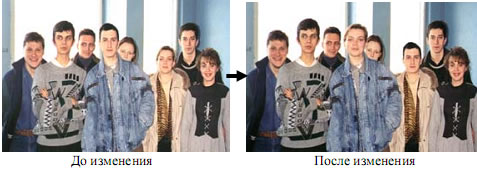
Date: 2015-09-05; view: 313; Нарушение авторских прав; Помощь в написании работы --> СЮДА... |